Vamos a contar en este post como descargar e instalar SAP GUI. Para ello necesitamos un usuario de SAP.
Descargar SAP GUI
Paso 1) Vaya a https://support.sap.com/ para descargar SAP GUI 7.40 para Windows
Paso 2) Ir a «Software downloads».

SAP Software download
Paso 3) Introduzca el usuario o email y la contraseña que le proporciona SAP.

SAP user password
Paso 4) Elija Support Package SAP GUI FOR WINDOWS 7.40 CORE Win32
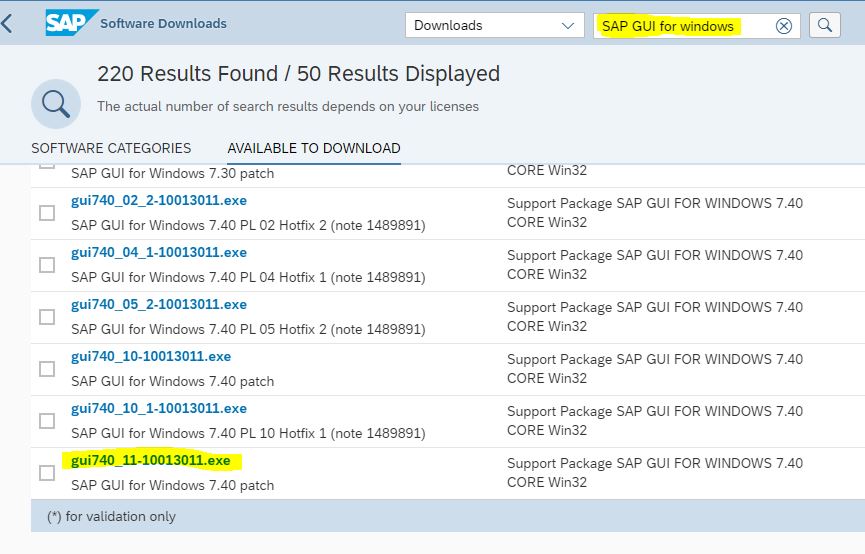
SAP GUI 740
Paso 5) Pulsa Download basket
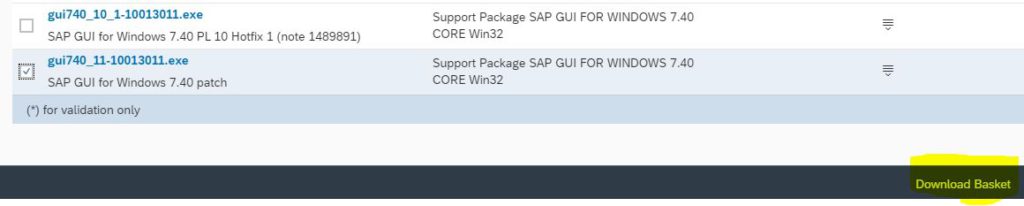
Download basket
Paso 6) Selecciona gui740_9-10013011.exe y al pulsar CLICK se descarga el fichero.

Download SAP GUI 740
Instalar SAP GUI
Lanzamos el ejecutable y vamos pulsando SIGUIENTE.
Paso 1) Haga clic en el botón crear como se muestra a continuación.
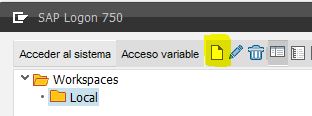
Paso 2) Click SIGUIENTE
Paso 3) Rellenar los datos del servidor
Descripción: – Nombre de la instancia
Servidor de aplicaciones: – Dirección IP del servidor de aplicaciones remoto
Número de instancia que se puede encontrar en el nivel de os (Unix)
ID del sistema: – Según la configuración que haya especificado durante el tiempo de instalación.
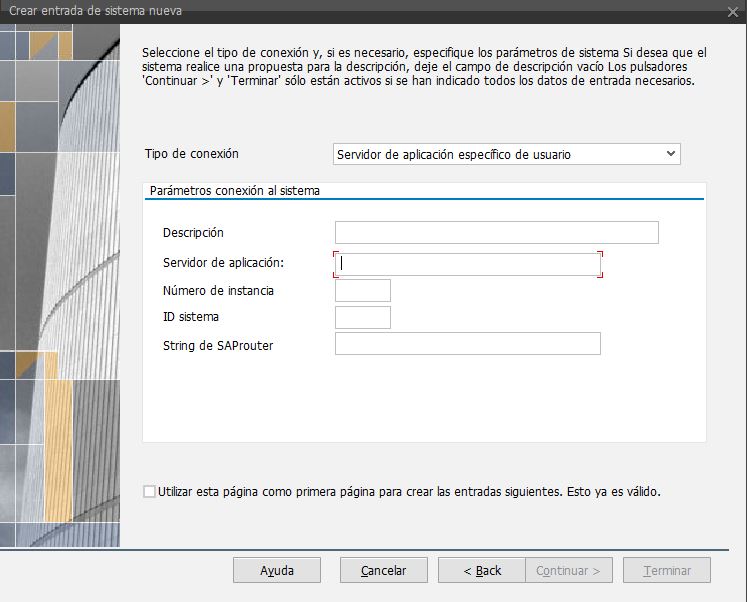
Conexión del sistema
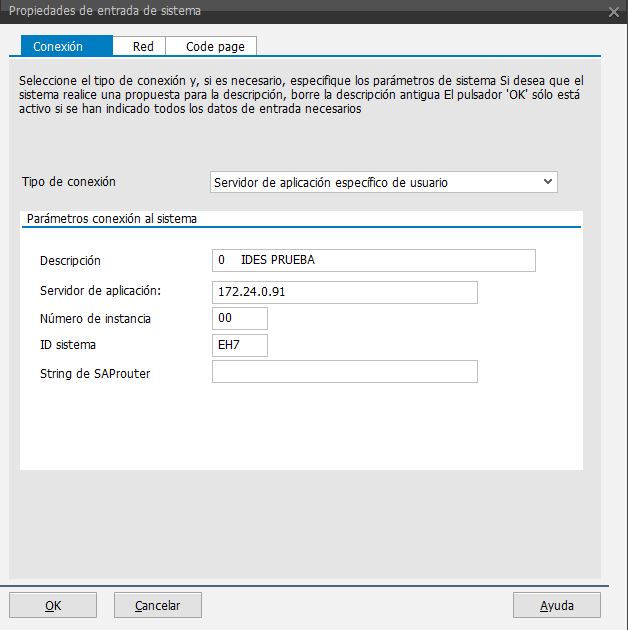
Conexión del sistema
Finalmente tenemos el sistema configurado

Conexion del sistema
[themoneytizer id=30822-28]



